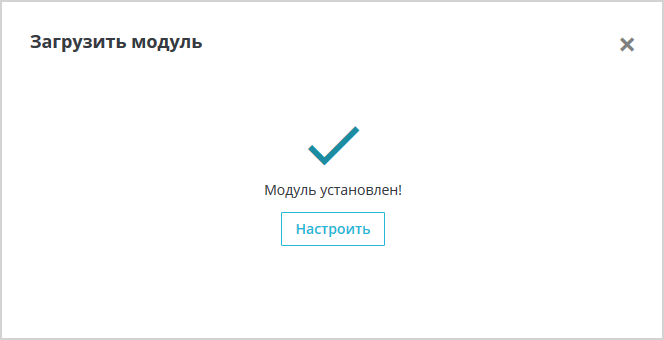Инструменты страницы
PrestaShop
С помощью установленного плагина для PrestaShop ваши покупатели смогут расплачиваться с вами через платёжную страницу «Сбербанка».
Для примера приведена инструкция по установке и настройке плагина для PrestaShop версий 1.7.x.
Установка
Чтобы установить платёжный плагин, выполните следующие действия.
- Выполните вход в административную панель PrestaShop.
- В левой панели выберите Модули > Модули и Сервисы (см. изображение ниже).

- Щёлкните на кнопке Добавить модуль в правом верхнем углу.
- Чтобы настроить модуль сразу после установки, щёлкните на кнопке Настроить (см. описание настройки ниже).
Настройка
Чтобы настроить платёжный плагин, выполните следующие действия.
- В административной панели PrestaShop выберите Модули > Модули и Сервисы
- Выберите вкладку Установленные модули
- В списке установленных модулей найдите модуль Оплата банковской картой

Вы также можете воспользоваться поиском по фразе «оплата банковской картой». - Щёлкните на кнопке Настройка напротив установленного модуля.
Отобразится следующая страница.

- Выполните настройку основных настроек, руководствуясь таблицей ниже.
Настройка Описание Логин Логин служебной учётной записи в платёжном шлюзе с суффиксом -api.
Если плагин работает в тестовом режиме, следует указывать логин тестовой служебной учётной записи. Если плагин работает в основном режиме, следует указывать логин основной служебной учётной записи.
Пароль Пароль служебной учётной записи в платёжном шлюзе.
Если плагин работает в тестовом режиме, следует указывать пароль от тестовой служебной учётной записи. Если плагин работает в основном (боевом) режиме, следует указывать пароль от основной служебной учётной записи.
Тестовый режим Выберите, в каком режиме работает платёжный плагин
- Да - плагин работает в тестовом режиме;
- Нет - плагин работает в основном режиме.
Позволяет задать режим работы плагина: тестовый или основной (рабочий).
- Если плагин работает в тестовом режиме, в соответствующих полях (Логин и Пароль) следует указывать данные тестовой служебной учётной записи.
- Если плагин работает в основном режиме, в соответствующих полях (Логин и Пароль) следует указывать данные основной служебной учётной записи.
Статус заказа по умолчанию Выберите статус заказа, который будет отображаться покупателям и вам в PrestaShop после выбора способа оплаты через платёжный плагин. Статус успешно оплаченного заказа Выберите статус заказа, который будет отображаться покупателям и вам в PrestaShop:
- после удержания (холдирования) средств в случае двухстадийного платежа;
- после успешного завершения платежа - в случае одностадийного платежа.
Статус неудачного заказа Выберите статус заказа, который будет отображаться отображаться покупателям и вам в PrestaShop в случае ошибки оплаты. Вести журналирование запросов в шлюз Позволяет включить или отключить ведение журнала событий.
На вкладке Дополнительно выполните настройку передачи товарной корзины, руководствуясь таблицей ниже.

| Настройка | Описание |
|---|---|
| Отправлять данные корзины покупателя на платежный шлюз |
Позволяет выбрать, будет ли передаваться товарная корзина и будет ли сформирован товарный чек. Чтобы получить возможность использовать эту функциональность, обратитесь к представителю банка. Подробнее см. раздел о соответствии закону 54-ФЗ. |
| Система налогообложения |
Система налогообложения, доступны следующие значения:
Эта настройка применяется, только если у вас настроены параметры фискализации - подробнее см. раздел о соответствии закону 54-ФЗ. |
| Налоговая ставка по умолчанию |
Ставка НДС, доступны следующие значения:
Эта настройка применяется, только если у вас настроены параметры фискализации - подробнее см. раздел о соответствии закону 54-ФЗ. |
| Тип оплаты |
Тип оплаты возможны следующие значения:
Настройки имеют силу, только если выбран формат фискальных документов версии 1.05 и выше. |
| Тип оплаты для доставки |
Тип оплаты для доставки, начиная с 1.05
|
| Тип оплачиваемой позиции |
Тип оплачиваемой позиции, возможны следующие значения:
Настройки имеют силу, только если выбран формат фискальных документов версии 1.05 и выше. |
Щёлкните на значке Сохранить в правой нижней части формы настроек.